话不多说先上图

点击下一步
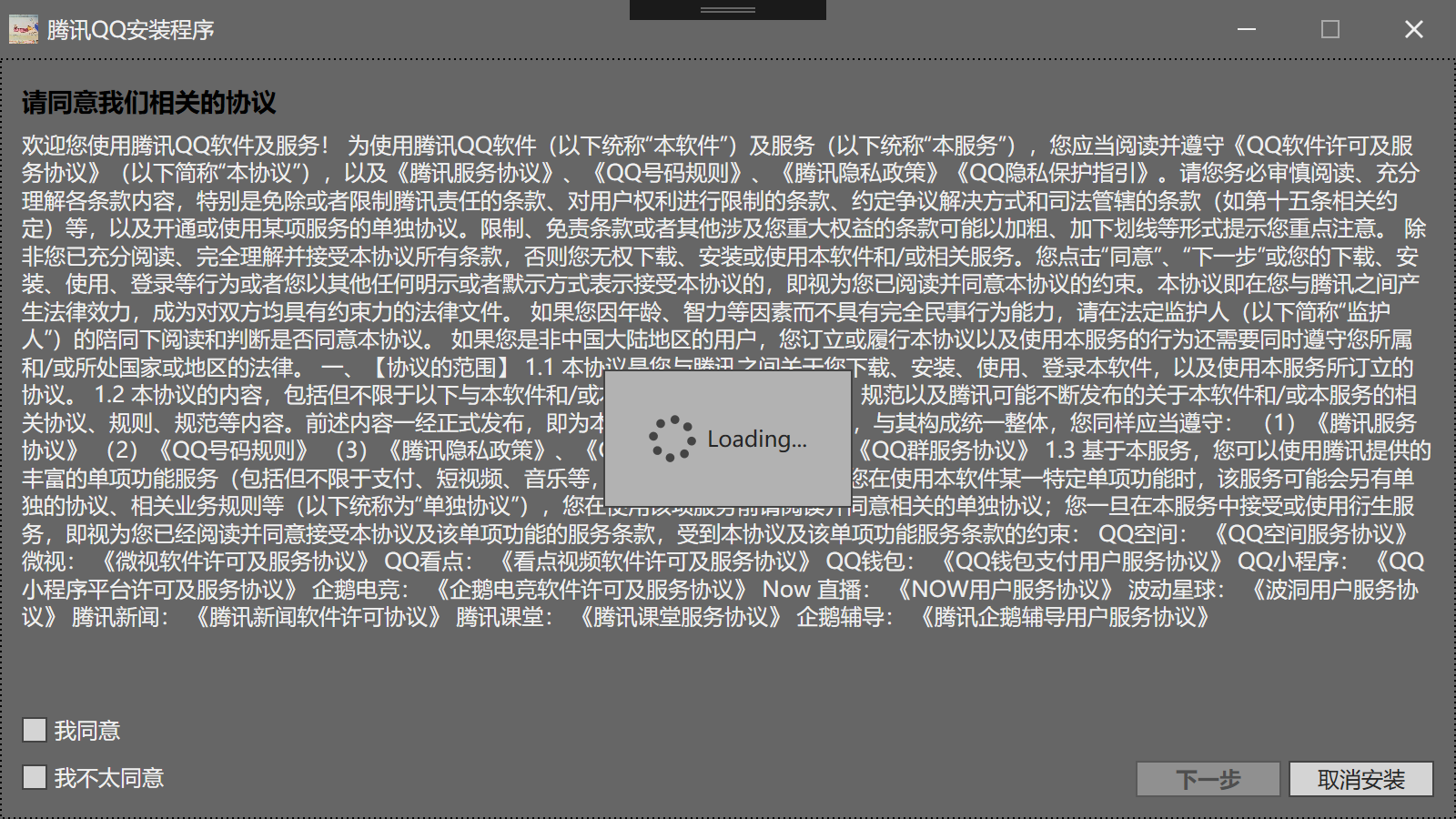
跳转到第二页
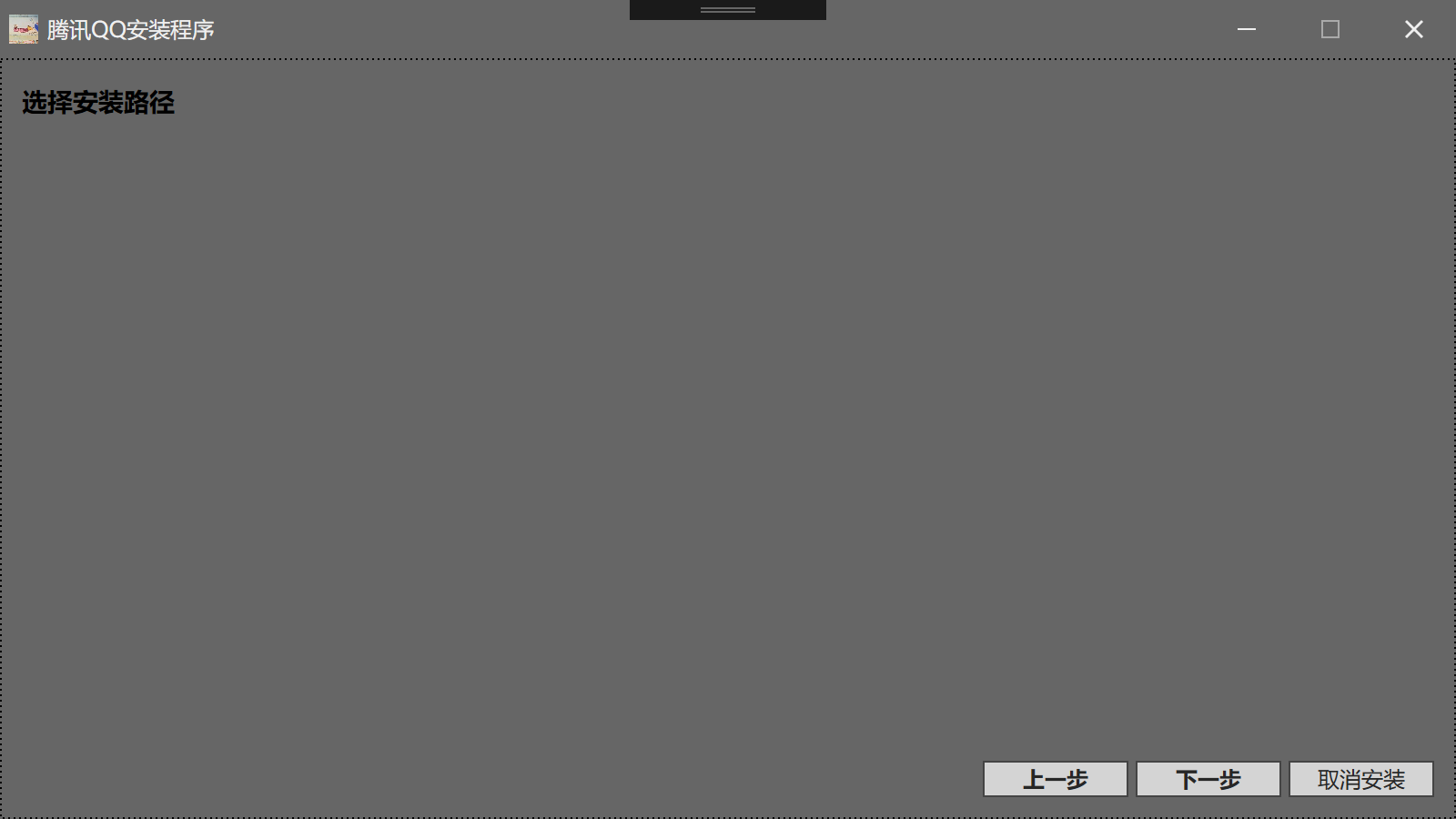
项目准备:
1.DevExpress 19/18/17(三个版本都可以)
2.Vs2019
3..Net framework>4.0
项目结构:

项目步骤:
1.导入项目所需的DLL
每个DLL的含义和作用可以去官网或者客户端工具查看
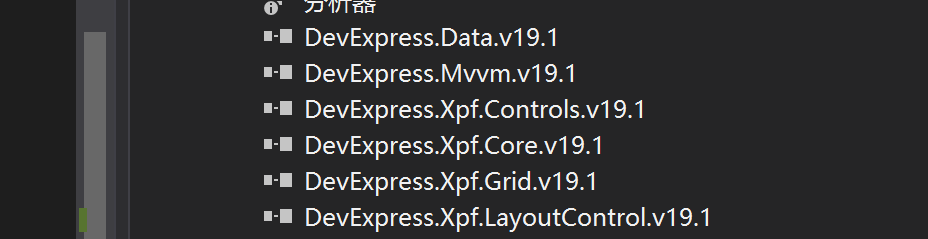
2.构建主界面
DevExpress的导航控件具有跳转的功能,我们这里使用的就是DevExpress的NavigationFrame控件。
它存在DevExpress.Xpf.Controls的DevExpress.Xpf.WindowsUI命名空间下。

我们在主界面里面装入此控件,并且在控件内设置第一页指向的界面。
<dx:ThemedWindow x:Class="NextDemo.MainWindow" xmlns="http://schemas.microsoft.com/winfx/2006/xaml/presentation" xmlns:x="http://schemas.microsoft.com/winfx/2006/xaml" xmlns:d="http://schemas.microsoft.com/expression/blend/2008" xmlns:dx="http://schemas.devexpress.com/winfx/2008/xaml/core" xmlns:dxmvvm="http://schemas.devexpress.com/winfx/2008/xaml/mvvm" xmlns:dxwui="http://schemas.devexpress.com/winfx/2008/xaml/windowsui" xmlns:mc="http://schemas.openxmlformats.org/markup-compatibility/2006" xmlns:local="clr-namespace:NextDemo" mc:Ignorable="d" ResizeMode="CanMinimize" Title="腾讯QQ安装程序" Height="450" Width="800"> <Grid> <dx:LoadingDecorator> <dxwui:NavigationFrame x:Name="frame" Source="InstallStep1" BackNavigationMode="Root"//这里的source就是指向的界面的名字 AnimationType="SlideHorizontal" AnimationSpeedRatio="1"> </dxwui:NavigationFrame> </dx:LoadingDecorator> </Grid> </dx:ThemedWindow>
那么这里的Source属性是如何指向界面的呢?
其实它会根据名字去同一个命名空间下寻找同名的类,所以这里要确保你的界面要和主界面是一个命名空间,不然寻找失败,DevExpress就会将之转化为字符串进行展示
下图中,我们在Views文件夹中创建第一页显示的用户控件,并且将命名空间与主界面修改为一致
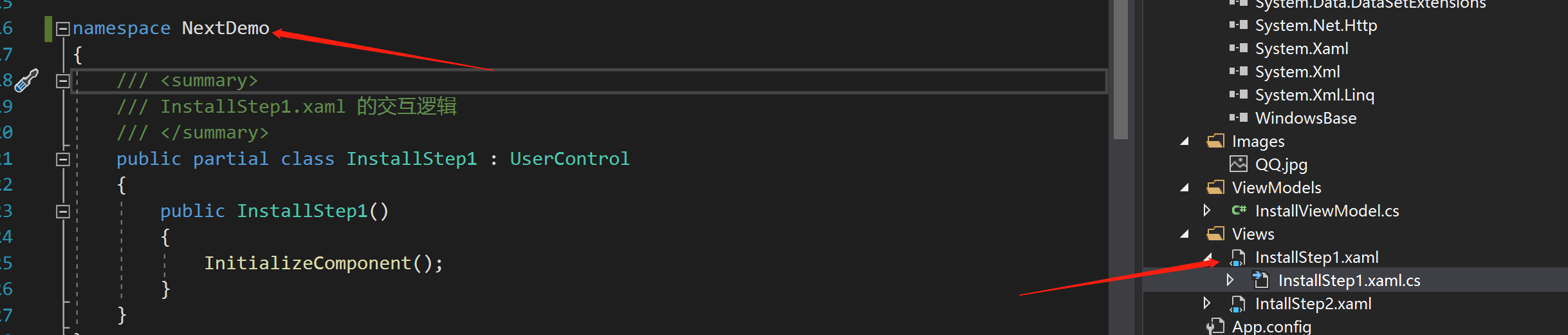
主界面对应后台代码
public partial class MainWindow { public MainWindow() { InitializeComponent(); //设置样式 ApplicationThemeHelper.UseLegacyDefaultTheme = true; ApplicationThemeHelper.ApplicationThemeName = Theme.Office2019DarkGray.Name; this.WindowStyle = System.Windows.WindowStyle.SingleBorderWindow; this.BorderThickness = new Thickness(0); this.Margin = new Thickness(0); this.Padding = new Thickness(0); this.Icon = new BitmapImage(new Uri("pack://application:,,,/Images/QQ.jpg")); //绑定模型 var viewModel = new InstallViewModel(); viewModel.NavigatePage += frame.Navigate;//重点:绑定导航切换方法 this.DataContext = viewModel; } }
我们将NavigationFrame的导航切换事件绑定到我们视图模型上面,并且这是一个总的ViewModel,为什么不在每个界面里做这种操作
1.因为NavigationFrame控件在主界面中,如果我们在每一页都想去操作它,就得作为传输参数,提高了耦合
2.我们可以使每一页的视图模型都去继承MainWindow的视图模型,重写该事件,从而可以根据具体业务定制页面跳转,实现多态。(demo中并没有这样做。hhhhh)
3.对第一个界面进行处理,我就稍微模仿了下一些程序的安装程序
直接上代码
<UserControl x:Class="NextDemo.InstallStep1" xmlns="http://schemas.microsoft.com/winfx/2006/xaml/presentation" xmlns:x="http://schemas.microsoft.com/winfx/2006/xaml" xmlns:mc="http://schemas.openxmlformats.org/markup-compatibility/2006" xmlns:d="http://schemas.microsoft.com/expression/blend/2008" xmlns:dx="http://schemas.devexpress.com/winfx/2008/xaml/core" xmlns:dxe="http://schemas.devexpress.com/winfx/2008/xaml/editors" xmlns:dxlc="http://schemas.devexpress.com/winfx/2008/xaml/layoutcontrol" xmlns:dxg="http://schemas.devexpress.com/winfx/2008/xaml/grid" xmlns:dxmvvm="http://schemas.devexpress.com/winfx/2008/xaml/mvvm" xmlns:local="clr-namespace:NextDemo" mc:Ignorable="d" d:DesignHeight="450" d:DesignWidth="800"> <dxmvvm:Interaction.Behaviors> <dx:DXMessageBoxService/> <dx:CurrentDialogService/> </dxmvvm:Interaction.Behaviors> <Grid> <dxlc:LayoutControl VerticalAlignment="Stretch" Orientation="Vertical" TextBlock.FontSize="12"> <Label VerticalAlignment="Top" FontWeight="Bold" TextBlock.FontSize="14" Content="请同意我们相关的协议" Foreground="Black"></Label> <dxlc:LayoutGroup Orientation="Horizontal"> <TextBlock TextWrapping = "Wrap">欢迎您使用腾讯QQ软件及服务</TextBlock> </dxlc:LayoutGroup> <dxlc:LayoutGroup VerticalAlignment="Bottom" Orientation="Horizontal"> <dxlc:LayoutGroup Orientation="Vertical" HorizontalAlignment="Left"> <dxe:CheckEdit Content="我同意" HorizontalAlignment="Left"/> <dxe:CheckEdit Content="我不太同意" HorizontalAlignment="Left"/> </dxlc:LayoutGroup> <dxlc:LayoutGroup HorizontalAlignment="Right" VerticalAlignment="Bottom"> <dx:SimpleButton Content="下一步" Width="80" Height="20" FontWeight="Bold" Command="{Binding NextCommand}" VerticalAlignment="Bottom"></dx:SimpleButton> <dx:SimpleButton Content="取消安装" Width="80" Height="20" Command="{Binding CancelCommand}" VerticalAlignment="Bottom"></dx:SimpleButton> </dxlc:LayoutGroup> </dxlc:LayoutGroup> </dxlc:LayoutControl> <dx:WaitIndicator DeferedVisibility="{Binding IsLoading}" /> </Grid> </UserControl>
这里使用到了DevExpress自带的MVVM模式,不太了解的同学可以去官网或者我的文章了解下,其实和WPF自带的很像。
对"下一步"进行命令绑定。
WaitIndicator是WPF自带的一个加载中控件。我将之是否显示绑定到一个IsLoading属性。
4.处理业务,完成VIewModel
internal Action<string> NavigatePage;
这就是步骤二中绑定的导航的跳转事件对象
有了它我们就可以自由调用它,进行跳转。委托参数是跳转的视图的名字,同样也得是统一命名空间。
private void JumpToStepTwo() { //业务或者跳转判断 //.... //跳转到对应的命名空间下的用户控件 NavigatePage?.Invoke("IntallStep2"); }
对下一步就行命令绑定的实现
public event Action NextAction;//跳转下一步的事件,
private async Task Next() { IsLoading = true; try { await Task.Delay(2000);//模拟业务耗时 NextAction?.Invoke(); } catch(Exception ex) { throw ex; } finally { IsLoading = false; } }
NextCommand = new AsyncCommand(Next);
这样下一步的功能就可以使用了,具体业务自己实现就行了。
ViewModel代码
public class InstallViewModel:ViewModelBase { bool _loading; public bool IsLoading { get { return _loading; } set { SetProperty(ref _loading, value,nameof(IsLoading) ); } } internal Action<string> NavigatePage; //以下两个建议提交到基类中定义 public AsyncCommand NextCommand { get; set; }//下一步的命令 public event Action NextAction;//跳转下一步的事件, //业务逻辑 public InstallViewModel() { NextCommand = new AsyncCommand(Next); NextAction += JumpToStepTwo; } private async Task Next() { IsLoading = true; try { await Task.Delay(2000);//模拟业务耗时 NextAction?.Invoke(); } catch(Exception ex) { throw ex; } finally { IsLoading = false; } } private void JumpToStepTwo() { //业务或者跳转判断 //.... //跳转到对应的命名空间下的用户控件 NavigatePage?.Invoke("IntallStep2"); } }
最后提一下,就是下一步,上一步,取消,都应该提到一个基类视图模型中,然后继承,自己根据业务实现特定的功能。
代码已经上传GitHub
觉得有用的话给个星星吧ballball你们!!!